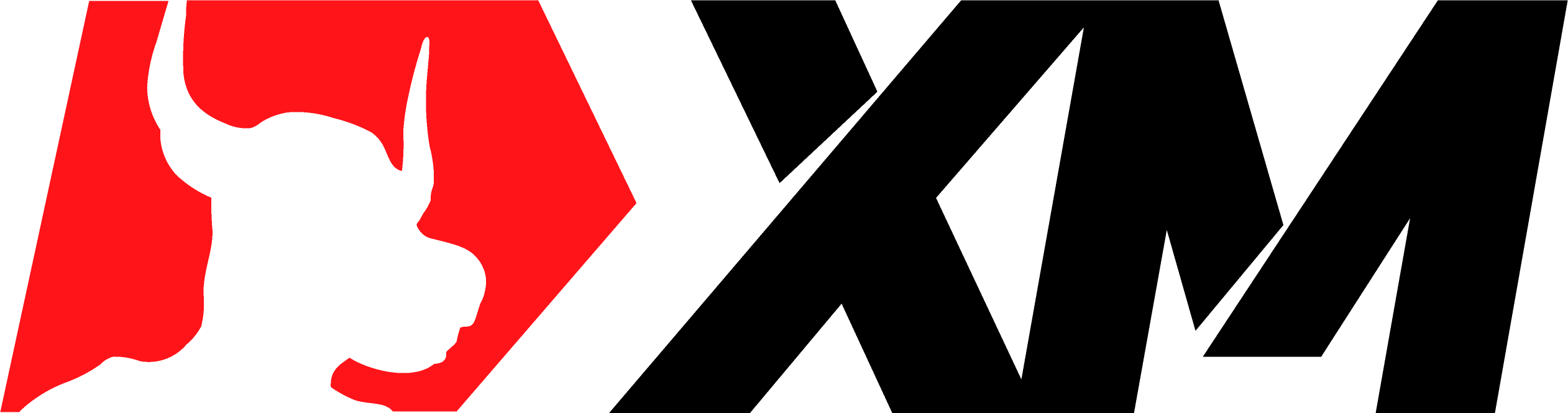AutoTrendLines
AutoTrendLines Capturas de tela (8)
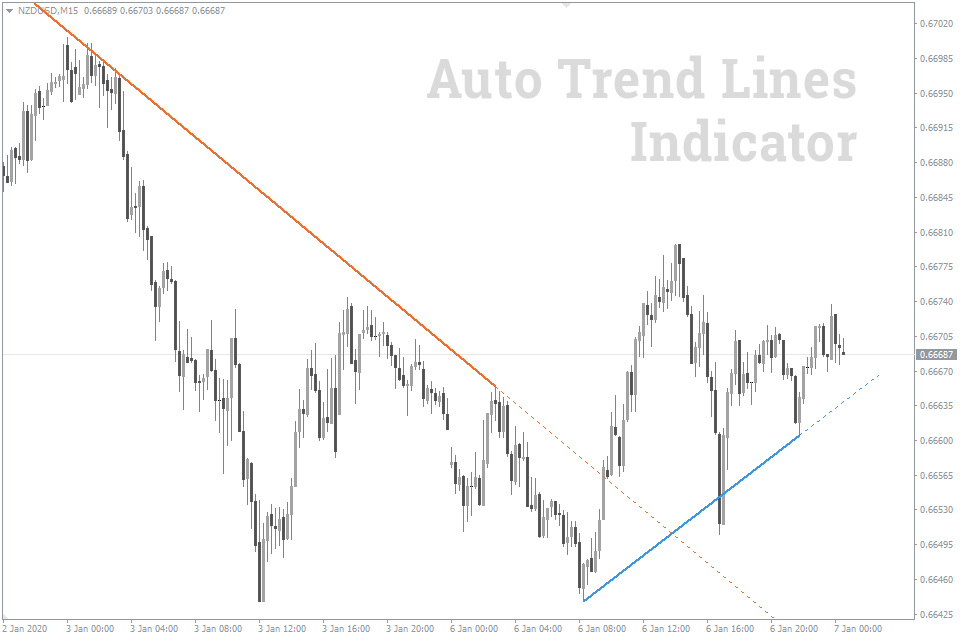
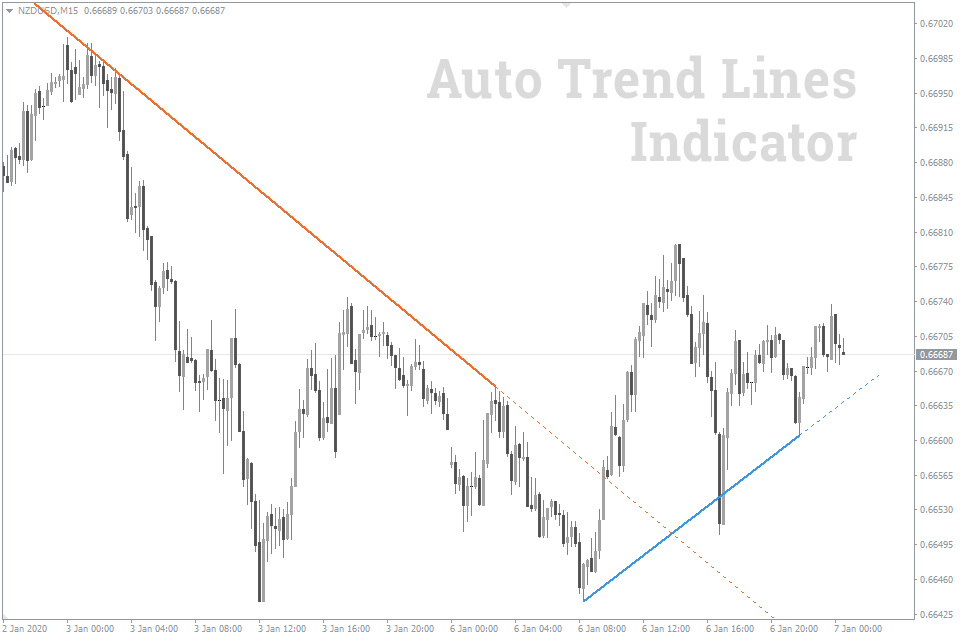
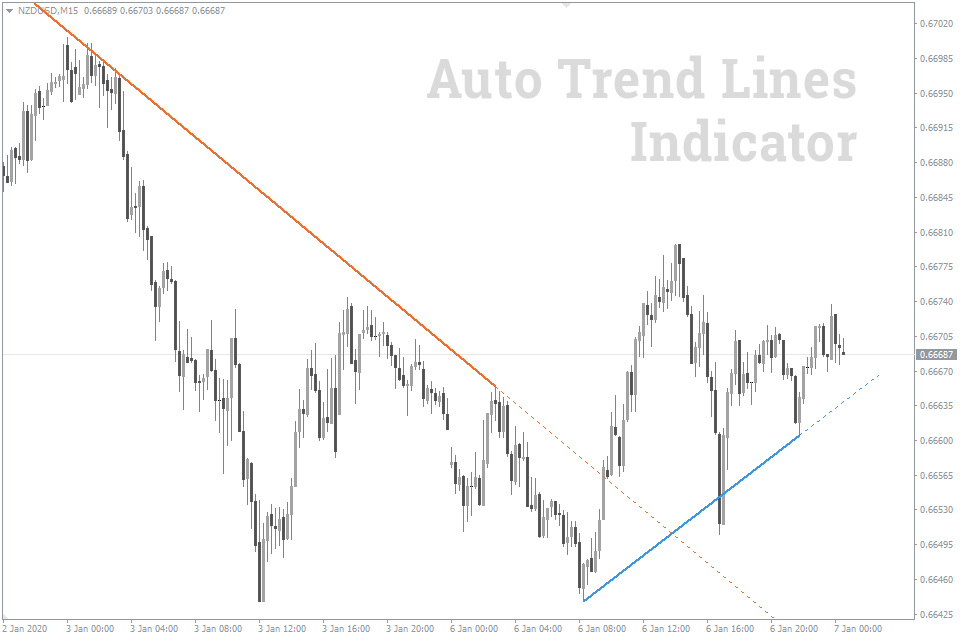
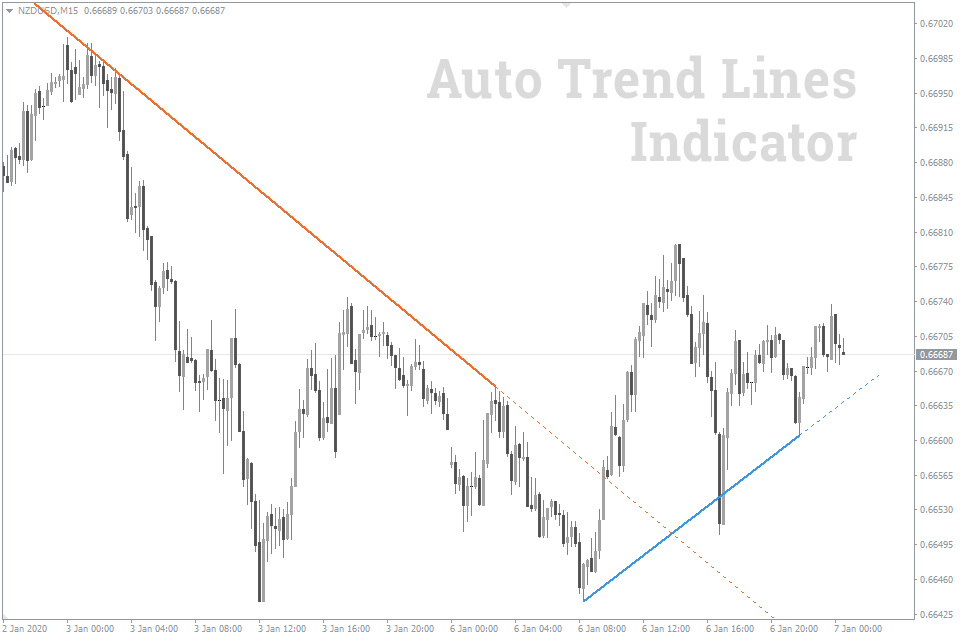
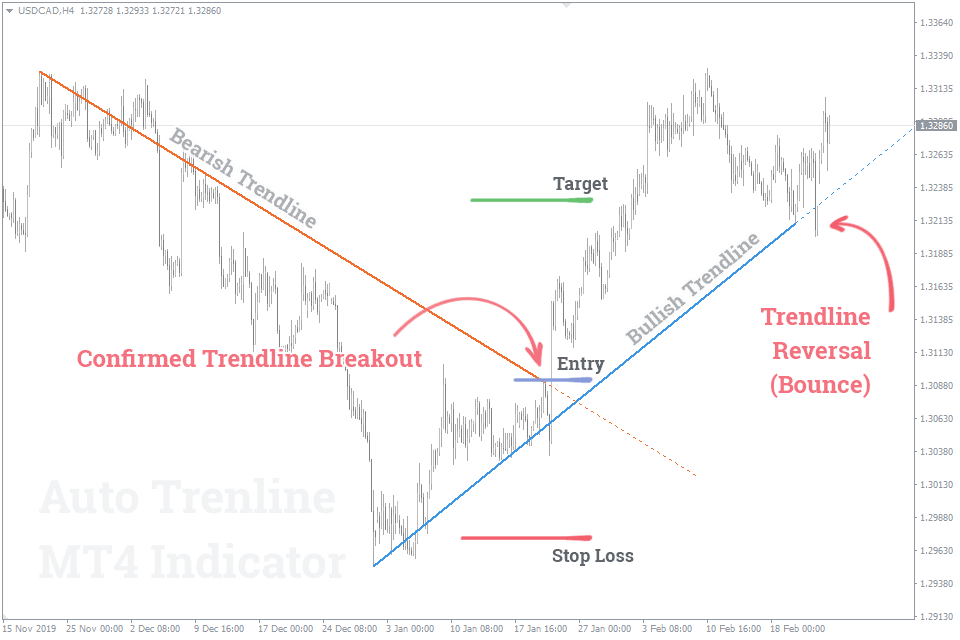
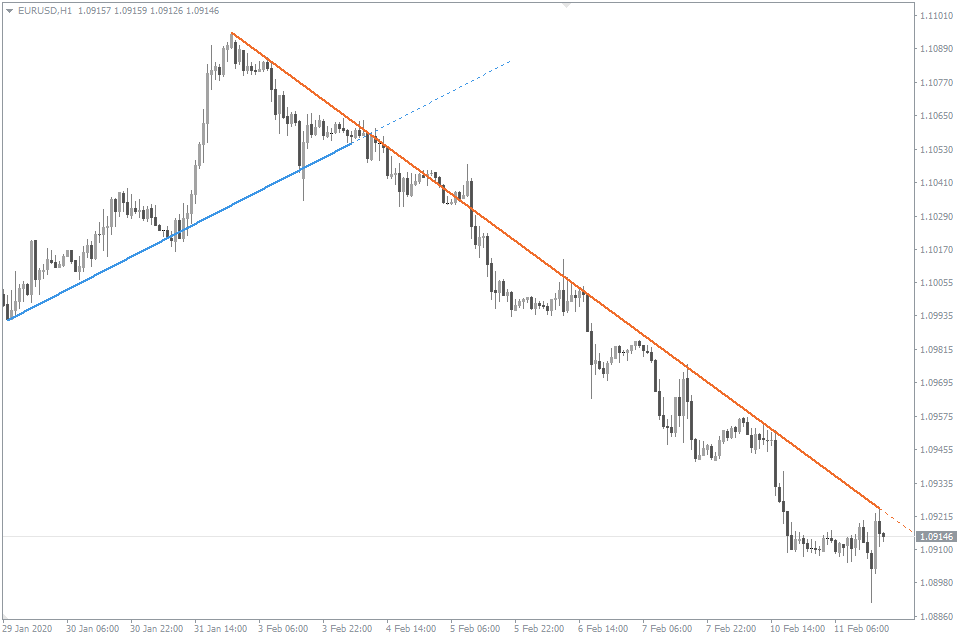
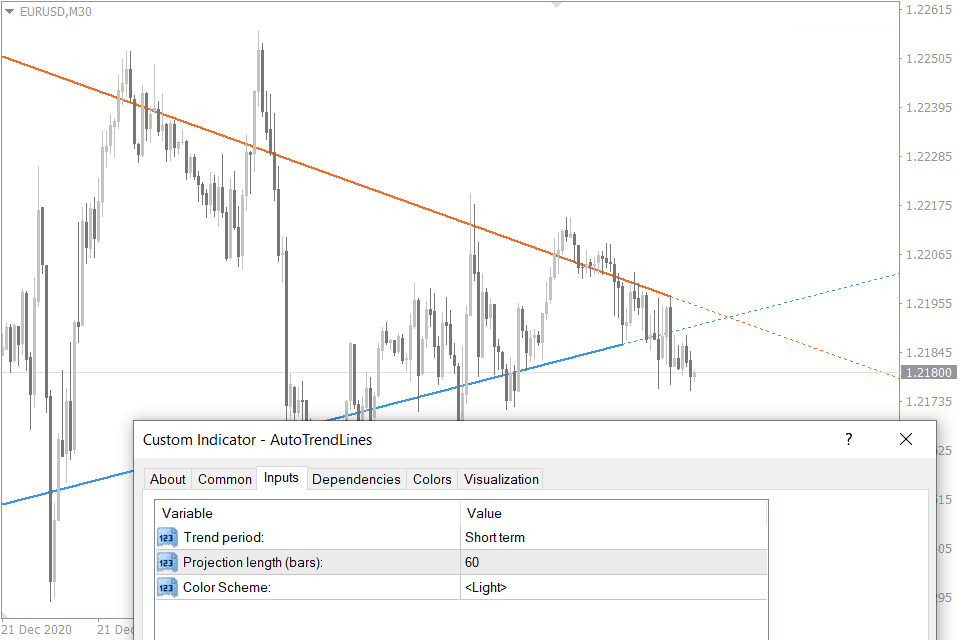
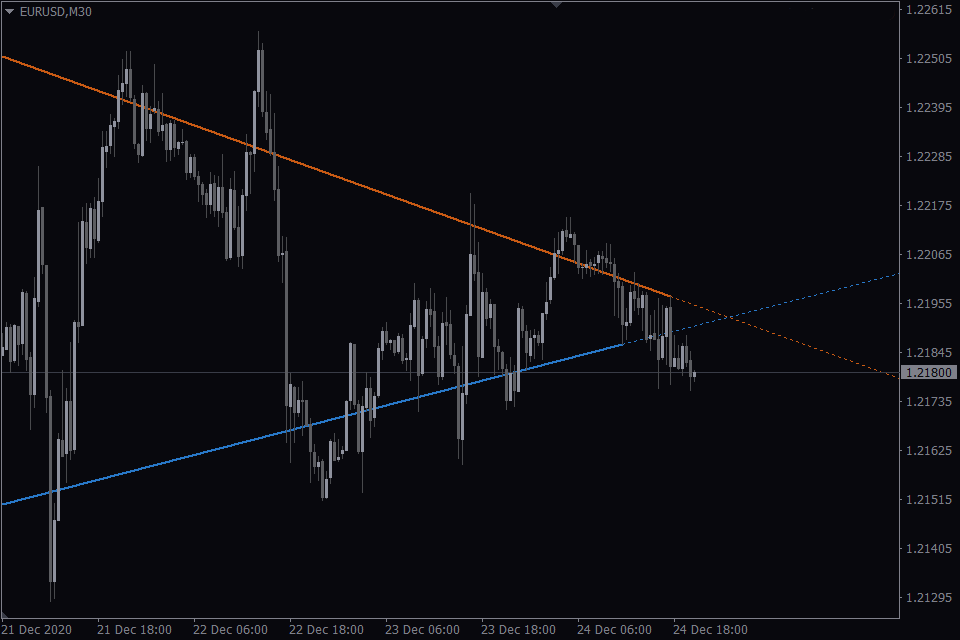
AutoTrendLines - Visão geral
AutoTrendLines é um indicador para o MT4 ou MT5 que localiza as linhas de tendência mais precisas e automaticamente as exibe no gráfico.
Se você confia com frequência nas linhas de tendência na sua negociação diária, este indicador facilitará muito o trabalho com elas e fará com que você não precise desenhar as linhas manualmente.
O indicador exibe somente as linhas de tendência mais realistas. Isto significa que a linha será removida do gráfico se sua interação com o preço não for mais esperada.
O indicador não redesenha, mas pode alterar o ângulo das linhas quando novos extremos ocorrem. Ele é mais adequado para negociações Forex diárias e de médio prazo.
Os períodos de tempo ótimos a serem utilizados são M15-H1.
Para quem este indicador é recomendado?
As linhas de tendência (LT) são uma ferramenta de análise básica, por isso, são compatíveis com quaisquer indicadores e sistemas de negociação.
Se você é um trader iniciante, este indicador irá ajudá-lo a entender o que é uma linha de tendência. Além disso, ao assistir o trabalho do indicador em progresso, você aprenderá a desenhar linhas de tendência sozinho.
Abaixo você pode encontrar as técnica com as quais pode aprender a analisar as linhas de tendência e como usá-las na prática.
Para traders experientes, o indicador irá sugerir opções de linhas de tendência e também economizará tempo ao configurá-las.
Técnica para Desenhar Linhas de Tendência
Primeiro, o indicador tenta localizar todas as linhas de tendência possíveis no gráfico. Depois, usando alguns filtros básicos, ele excluirá mais da metade das linhas encontradas. A seguir, ele verificará a qualidade das restantes e exibirá no gráfico as duas melhores linhas de tendência.
Portanto, só há duas linhas de tendência no gráfico ao mesmo tempo:
- Linha de tendência de alta (azul);
- Linha de tendência de baixa (laranja).
Projeção de Tendência
Depois de instalar o indicador, você verá que as linhas de tendência consistem em duas partes: sólidas e pontilhadas.
A linha sólida é a linha de tendência que o indicador foi capaz de determinar.
A linha pontilhada é a direção sugerida da continuação da tendência, assim como a área de interações potenciais entre a linha do preço e a linha de tendência.
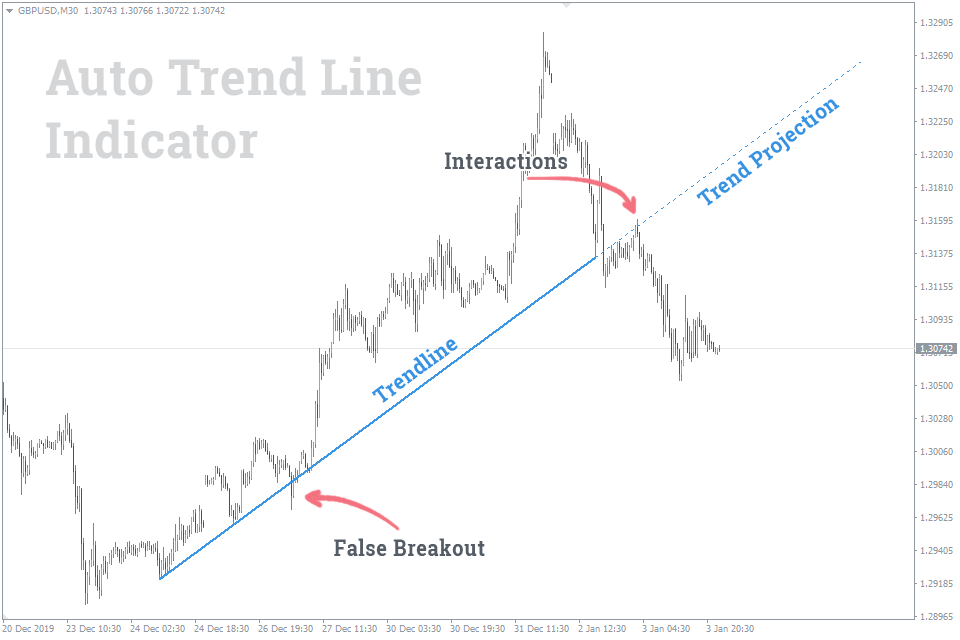
Como você pode ver na figura abaixo, o indicador identifica perfeitamente quebras falsas e verdadeiras.
Como negociar usando o Indicador de Linhas de Tendência?
A maioria das técnicas de negociação com linhas de tendência podem ser classificadas em dois grupos principais:
- Reversão do preço na linha de tendência;
- Quebra da linha de tendência.
Raramente, as linhas de tendência são usadas como o vetor do movimento de preço.
Reversão do preço na LT
Você provavelmente já ouviu com frequência que a negociação com a tendência é a mais bem-sucedida. Isso é explicado pelo fato de que o preço do ativo tende a seguir o movimento da tendência, enquanto uma reversão é menos provável.
Com base na lógica acima, é melhor abrir um negócio da próxima vez que o preço tocar a linha de tendência. Com isso, além de um negócio potencialmente lucrativo, você terá uma razão risco-recompensa ótima.
Portanto, a estratégia de "Reversão de preço da LT" implica:
- Comprar se o preço atingiu ou tocou a linha de tendência de alta;
- Vender se o preço atingiu ou tocou a linha de tendência de baixa.

Vamos descrever a lógica por trás da definição das ordens de Stop Loss usando o exemplo da situação de mercado mostrada na imagem acima:
- É recomendado definir a ordem de Stop Loss abaixo do mínimo anterior por um número de pontos suficientes para que não seja ativada por uma quebra falsa.
- Take Profit pode ser definida no maior nível de preço dentro da faixa da linha de tendência correspondente(TP1) ou a mesma distância que a altura da onda anterior (TP2).
Negociações de venda tem a lógica oposta.
Nós já ensinamos anteriormente como definir adequadamente as ordens de Stop Loss e Take Profit independentemente da estratégia escolhida.
Quebra da LT
Eventualmente, todas as linhas de tendência serão quebradas. No entanto, os traders não perdem a oportunidade de lucrar mesmo nestes casos. É por isso que há uma estratégia de como negociar quando a linha de tendência é quebrada.
Condições de entrada no mercado:
- Se uma linha de tendência de baixa foi quebrada e o preço se firmou acima dela, você deve considerar uma compra se o preço tocar a linha novamente do outro lado.
- Se uma linha de tendência de alta foi quebrada e o preço se firmou abaixo dela, você deve considerar uma venda se o preço tocar a linha novamente do outro lado.

A lógica por trás da definição das ordens de Stop Loss é parecida para ambas estratégias. Vamos considerá-la usando o exemplo da negociação de Compra:
- Uma ordem de Stop Loss deve ser definida abaixo do menor ponto dentro da faixa da linha de tendência considerada.
- Uma ordem de Take Profit deve ser definida no nível do maior preço atingido no momento da quebra da linha de tendência.
Semelhantemente, a lógica oposta pode ser utilizada para negociações de Venda.
As configurações do Indicador
Devido a um algoritmo de sucesso, as linhas de tendência são localizadas com precisão. Portanto, nós adicionamos somente uma opção – a profundidade do histórico de preço analisado.
Período de Negociação:
- Curto – 300 candles;
- Médio – 600 candles;
- Longo – 1200 candles.
A cor das linhas é definida automaticamente dependendo da cor do plano de fundo do gráfico.
Comprimento da projeção – o comprimento da linha de tendência prevista em barras.
Como adicionar o AutoTrendLines no MT4/MT5
Siga as instruções abaixo para instalar o Indicador no terminal MT4/MT5:
- Baixe o arquivo Zip com o arquivo do indicador AutoTrendLines ao clicar no link no topo da página;
- Extraia o arquivo na pasta MQL4/5/indicators do seu terminal;
- Reinicie o terminal MT4/MT5;
- Execute o indicador com um clique duplo no nome do indicador no Navigator do MT4/5;
- Marque a caixa de seleção "Permitir importar DLL" e clique em "OK";
- O indicador será exibido no gráfico;
- Ajuste as configurações do indicador de acordo com suas necessidades: clique em CTRL+I, selecione o indicador da lista e mude para a seção "Entradas";
Se você encontrar quaisquer dificuldades ao instalar o indicador, por favor, veja as instruções detalhadas.